Google Form'ları Mailchimp'e nasıl bağlanır
- Google Marketplace’e gidin ve Mailchimp için Form eklentisini arayın
- Yönetici Kurulumu veya Bireysel Kurulum seçeneklerini seçerek Mailchimp için Form eklentisini yükleyin
- Google Form’unuzun sağ üst köşesinde Mailchimp için Form adlı eklenti seçeneğini görün
- Mailchimp için Form üzerine tıklayın
- Yapılandır seçeneğini seçin
- Mailchimp’e Bağlan seçeneğine tıklayın
- Mailchimp’e giriş yapın
- Yetkilendirme işleminizi tamamlamak için yönlendirmeleri takip edin. Bağlantı tamamlandığında bir onay penceresi göreceksiniz
E-posta pazarlaması, potansiyel müşterileri beslemek, abonelere yaklaşan fırsatlar ve etkinlikler hakkında bilgi vermek ve hedef kitlenize sektördeki bilginizi göstermek için mükemmel bir yoldur. Geniş bir yelpazede potansiyel müşteri ve müşterilere düzenli olarak ulaşabilecek güçlü e-posta pazarlama kampanyaları oluşturmak istiyorsanız, e-posta pazarlama sürecini düzene sokmak için otomasyon teknolojisini kullanmanız gerekecek.
Mailchimp, basitliği, gelişmiş segmentasyon, yapay zeka içerik desteği ve diğer özellikleri nedeniyle birçok kuruluşun kullandığı bir e-posta ve pazarlama otomasyon platformudur. Ücretsiz ve çok katmanlı ücretli planları sayesinde her türlü büyüklükteki kuruluş için harika bir seçenektir.
E-posta pazarlamalarını daha da otomatikleştirmek için birçok kuruluş, Mailchimp’i Google Formlar ile bağlamayı tercih eder. Bu makalede, Google Formları Mailchimp’e nasıl bağlayacağınızı göstereceğiz ve veri toplama ihtiyaçlarınız için daha iyi çalışabilecek bir Google Formlar alternatifini sunacağız.
Google Formları Mailchimp’e Neden Bağlamalısınız?
Birçok kuruluş, Google Formlar‘ı iletişim formları, müşteri anketleri, izleyici anketleri veya diğer birçok etkileşim yoluyla potansiyel müşteri ve müşterilerden bilgi toplamak için kullanır. Bu verilerin çoğu, e-posta pazarlama kampanyaları için gereklidir. Ancak verilerin kullanılabilir hale gelmesi için önce Mailchimp’e eklenmesi gerekir — bu, bir e-posta pazarlama programının büyümesi için kritik bir adımdır.
Google Formlar’daki verileri elle kopyalayıp Mailchimp’e yapıştırmak yerine, iki aracın birlikte çalışmasını sağlayabilirsiniz. Bağlandıklarında, kullanıcı her Google Formlar içerisinde veri gönderdiğinde, bu müşteri veya potansiyel müşteri verileri otomatik olarak Mailchimp’te eklenir veya güncellenir.
Otomasyon, verilerin manuel olarak taşınmasında ortaya çıkan hatalardan kaçınmanıza yardımcı olur. Örneğin, basit bir yazım hatası bir e-posta adresini geçersiz kılabilir. Otomasyon kullanmak, Mailchimp’te temiz ve doğru iletişim bilgilerini korumanıza yardımcı olur.
Google Form’ları Mailchimp’e nasıl bağlanır
Google Form’ları Mailchimp’e bağlamak için iki farklı yöntem kullanabilirsiniz: Google eklentisi veya üçüncü taraf bir uygulama kullanabilirsiniz.
Form to Mailchimp eklentisi ile Google Form’ları Mailchimp’e nasıl bağlanır
- Google Marketplace’e gidin ve Form to Mailchimp eklentisini arayın.
- İhtiyacınıza bağlı olarak Yönetici Kurulumu veya Bireysel Kurulum seçeneklerinden birini seçerek Form to Mailchimp eklentisini yükleyin. Eklenti kurulumu tamamlandığında Google, bir açılır pencere ile onaylayacaktır.
- Bir Google Form oluşturun. Google Form’unuzun sağ üst köşesinde Mailchimp için Form adlı eklenti seçeneğini göreceksiniz.
- Mailchimp için Form üzerine tıklayın.
- Yapılandır seçeneğini seçin.
- Mailchimp için Form açılır penceresinde, Mailchimp’e Bağlan seçeneğine tıklayın.
- Mailchimp’e giriş yapın.
- Google Formlar’ı Mailchimp’e bağlamak için yetkilendirme işlemlerinizi tamamlamak üzere yönergeleri izleyin. Bağlantı tamamlandığında bir onay açılır penceresi göreceksiniz.
Bu eklentinin ücretsiz kullanabileceğinizi ve Google Formlar ve Mailchimp’in ücretsiz sürümlerinde de kullanabileceğinizi unutmayın. Ancak, bu eklentiyle aylık 25 kişi ile sınırlıdır. Google Formlar’dan Mailchimp’e daha fazla kişi göndermek isterseniz, Mailchimp’in ücretli sürümünü kullanabilirsiniz. Seçtiğiniz ücretli Mailchimp planı dahilinde aynı sayıda kişi oluşturma imkânınız olacaktır.
Üçüncü taraf bir araçla Google Form’ları Mailchimp’e nasıl bağlarsınız
Google Formlar’ı Mailchimp’e bağlamanızı sağlayan, bazılarının bir eklentiye kıyasla ek işlevsellik sunabilen birkaç üçüncü taraf araç mevcuttur.
İki seçenek:
Unito
Unito, güvenli bir şekilde iki yönlü veri senkronizasyonu sağlar, hızlı ve kolay kullanımlı kurumsal düzeyde entegrasyonlara sahiptir ve herhangi bir kodlama deneyimi gerektirmez. Verileri gerçek zamanlı olarak canlı senkronize edebilir ve haftalar, aylar veya hatta yıllar öncesine giden geçmiş verileri de senkronize edebilirsiniz.
Yapmanız gereken tek şey iki aracı bağlamak, veri akış yönünü ayarlamak, senkronize etmek istediğiniz belirli görevleri seçmek ve görevler arasında hangi verilerin akması gerektiğini belirtmek.
Unito, üç ücretli plan sunmaktadır. Temel plan, ayda 65 dolardan başlayan fiyatlarla başlar ve her beş dakikada bir binlerce öğeyi senkronize etmenize olanak tanır.
Zapier
Zapier‘da, bir Zap bu tür bir entegrasyon için kullanılan isimdir ve iki unsurdan oluşur: bir tetikleyici ve bir eylem. Bu entegrasyon ile Google Formlar’da aldığınız yeni bir form gönderimi gibi bir tetikleyici ve Mailchimp’te bir kişiyi listeye arşivlemek gibi bir eylem ayarlayabilirsiniz.
Zapier, Google Formlar ve Mailchimp arasında farklı Zaplar için şablonlar sunar, bu nedenle kurulum basit ve hızlıdır. Zapier, ücretsiz bir planın yanı sıra aylık 19.99 dolardan başlayan ve kullanıcı başına üç ücretli kademe sunmaktadır.
Jotform’u harika bir Google Formlar alternatifi yapan nedir?
İşletmenizde çok sayıda e-posta pazarlama formu kullanıyorsanız, bir Google Formlar alternatifi arıyor olabilirsiniz. Sonuçta, Google Formlar, birçok kuruluşun ihtiyaç duyduğu gelişmiş işlevsellikten yoksun, nispeten basit bir form oluşturucudur.
Neyse ki, güçlü bir alternatif mevcut: Jotform.
Jotform, potansiyel müşterilerinizden, müşterilerinizden ve abonelerinizden veri toplamak ve bunları e-posta pazarlama programında posta listenize otomatik olarak göndermek için mükemmel bir seçimdir.
Jotform, potansiyel müşteri oluşturma formları ve abonelik formları gibi formlar oluşturmayı hızlı ve kolay hale getiren binlerce şablonla birlikte gelir. Haber bülteni kayıt formu nasıl yapılır merak mı ediyorsunuz? Bunu bir Jotform şablonu ile de yapabilirsiniz ve her şablonu kuruluşunuzun ihtiyaçlarına tamamen uygun hale getirebilirsiniz. Ayrıca, güçlü bir veri yönetim alanı olan Jotform Tablolar, form gönderim verilerini takip etmenizi sağlar.
Jotform, Slack gibi iletişim araçları ve Dropbox gibi dosya paylaşım ve depolama araçları dahil olmak üzere diğer popüler iş araçlarıyla onlarca güçlü yerel entegrasyona sahiptir. Ayrıca, formlarınızda ödeme kabul etmeniz gerekiyorsa şanslısınız — Jotform, Square, Stripe ve PayPal gibi onlarca ödeme işlemcisi ile entegre olur.
Elbette, Jotform’un Mailchimp ile de basit bir yerel entegrasyonu vardır. Üstelik, ücretsiz plan dahil tüm Jotform kullanıcılarına açıktır. Bu entegrasyonu kullanmak için hiçbir zaman ekstra bir ücret ödemeniz gerekmez ve Jotform’un Mailchimp’teki tüm avantajlarından yararlanabilirsiniz.
Jotform’u Mailchimp ile nasıl entegre edersiniz
Jotform’dan Mailchimp’e entegrasyonu nasıl çalışır? Çok basit. Kurulduktan sonra yeni aboneleri e-posta listelerinize ekleyebilir, mevcut abone verilerini güncelleyebilir, gelen tüm verileri uygun şekilde etiketleyebilir ve Mailchimp’e kolayca kişi ekleyebilirsiniz.
Jotform’u Mailchimp ile entegre etmek için bu adımları izleyin:
- Jotform Form Builder’da, Ayarlar üzerine tıklayın.
- Sol menüden Entegrasyonlar üzerine tıklayın.
- Mailchimp’i arayın ve arama sonuçlarından seçin.
- Doğrula üzerine tıklayın.
- Mailchimp’e giriş yapın.
- Gerekli alanları doldurarak entegrasyon ayarlarınızı yapılandırın. Jotform, Mailchimp entegrasyonunuz için çeşitli yapılandırma seçenekleri sunar:
- Liste Seç: Bilgileri göndermek için listeyi veya izleyici kitlesini seçin.
- Etiketler: Statik Etiketleme (mevcut izleyici etiketleri) veya Dinamik Etiketleme (form alanlarınızdan gelen etiketler) arasından seçim yapabilirsiniz.
- Alanlarınızı Eşleştirin: Mailchimp ve Jotform arasında hangi alanların eşleneceğini seçin.
- Kontakları Mailchimp’e Gönder: Her zaman (koşulsuz) veya yalnızca kullanıcı kabul ederse arasından seçim yapın.
- Mevcut Kontağı Güncelle: Mailchimp’te giriş e-postası zaten varsa en son verileri bir kontağa eklemek isteyip istemediğinizi seçin.
- Onay E-postası Gönder: Kullanıcıların yalnızca Mailchimp tarafından gönderilen onay e-postasıyla onayladıklarında kişi listenize eklenmesini istiyorsanız seçin.
- Entegrasyonu Tamamla üzerine tıklayın.
Neden Jotform ve Mailchimp’i Denemiyorsunuz?
Google Formlar ve Mailchimp birlikte iyi entegre olsa da, gelişmiş form işlevselliği isteyen kuruluşlar için Jotform ve Mailchimp daha iyi bir kombinasyon oluşturur — özellikle otomatik e-posta pazarlaması için.
Eğer bir kayıt formu, bir opt-in formu veya başka bir şey oluşturmak ve verilerin otomatik olarak bir Mailchimp listesine gitmesini istiyorsanız, Jotform’un Mailchimp ile olan yerel entegrasyonu tüm ihtiyaçlarınızı ve daha fazlasını destekleyebilir. Bugün Jotform’u deneyin!
Fotoğraf Zen Chung tarafından

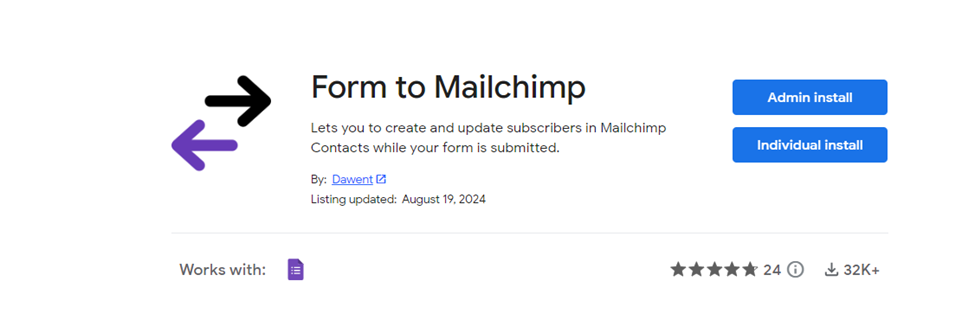
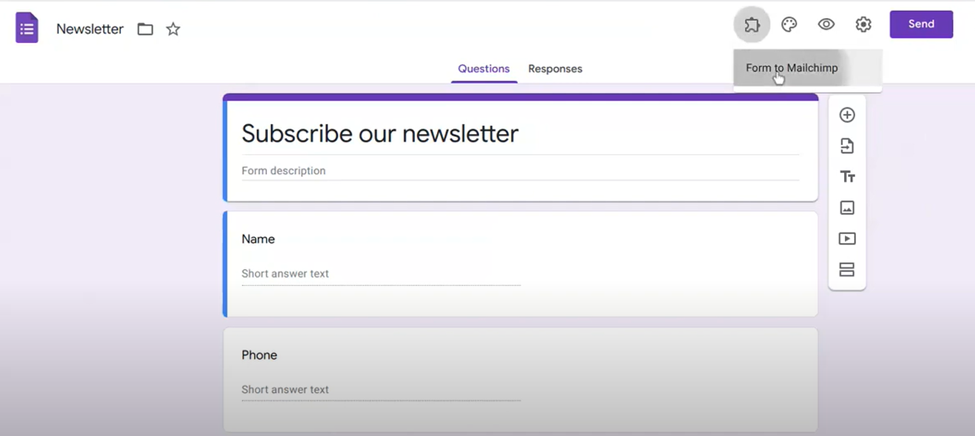
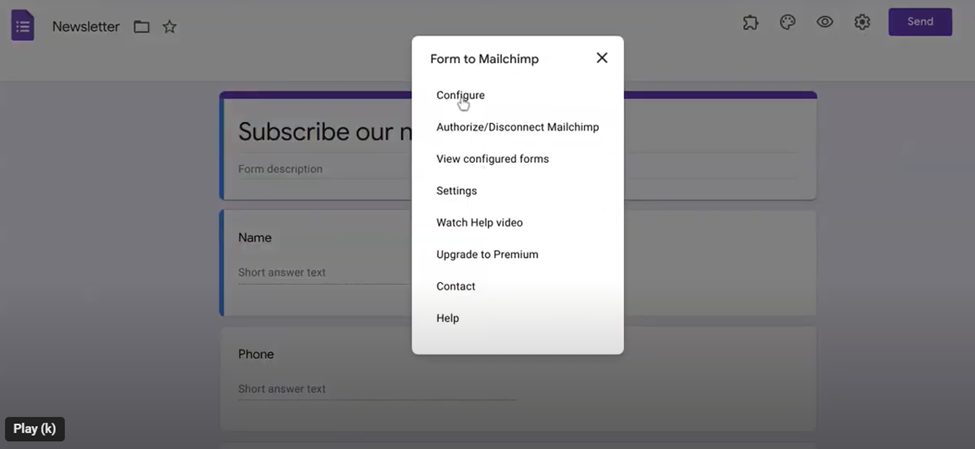
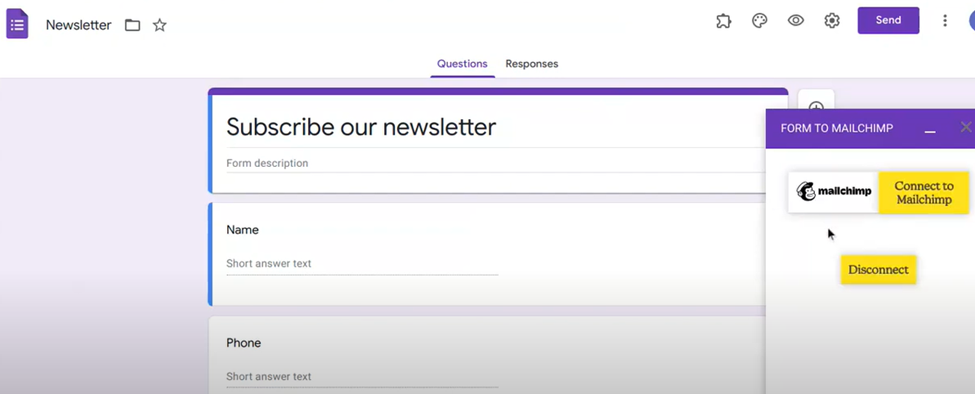
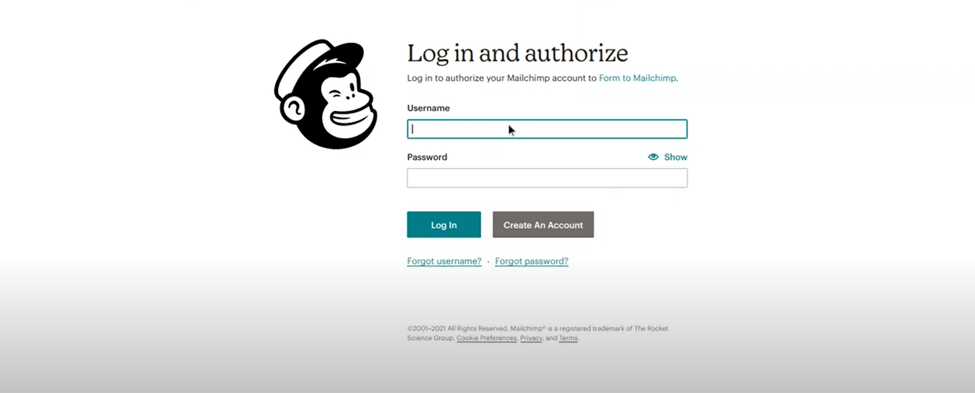
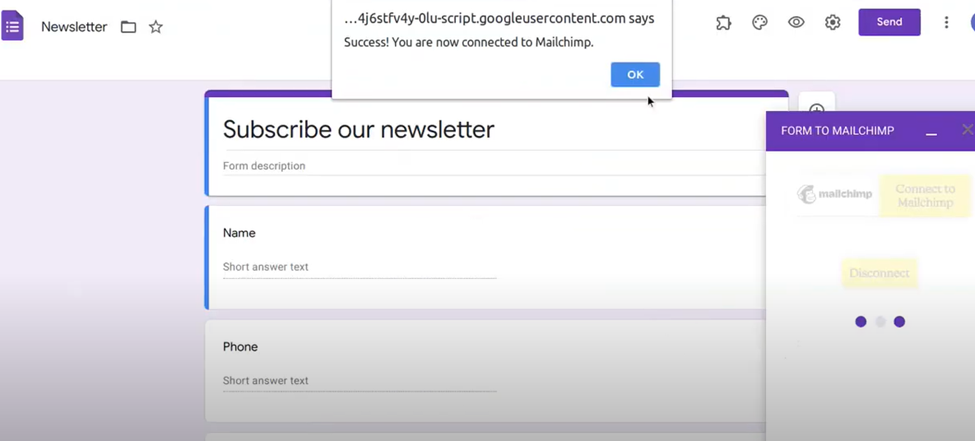
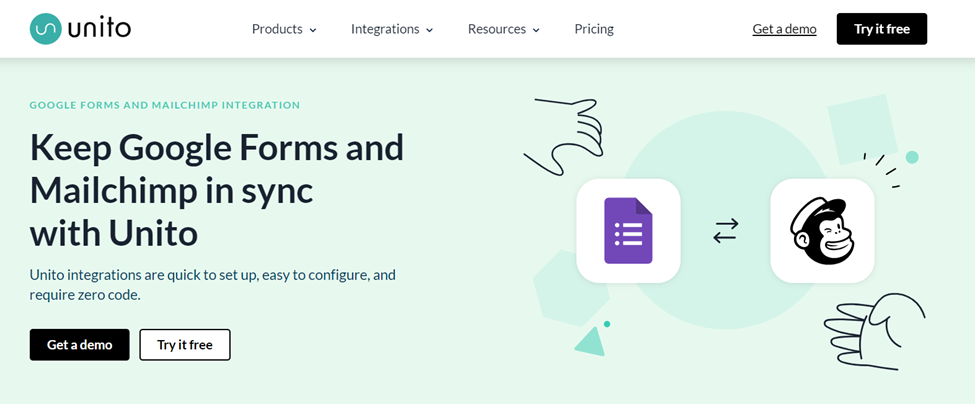
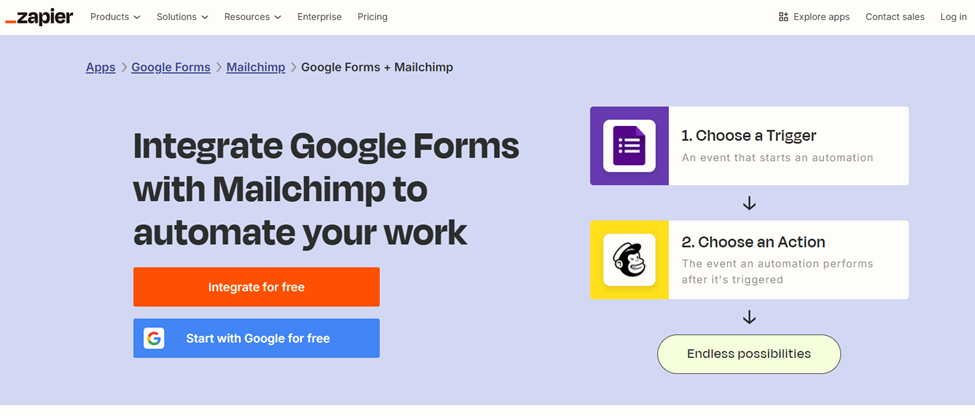
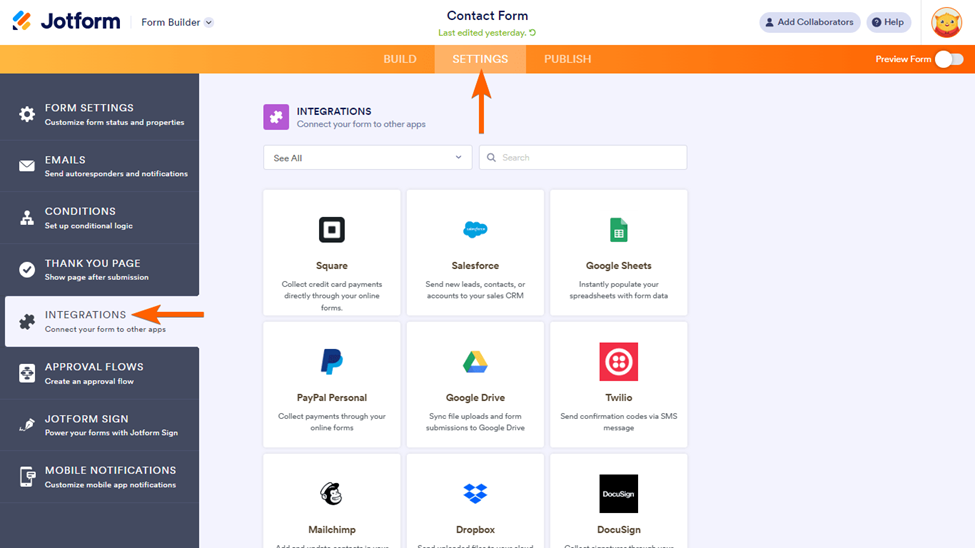
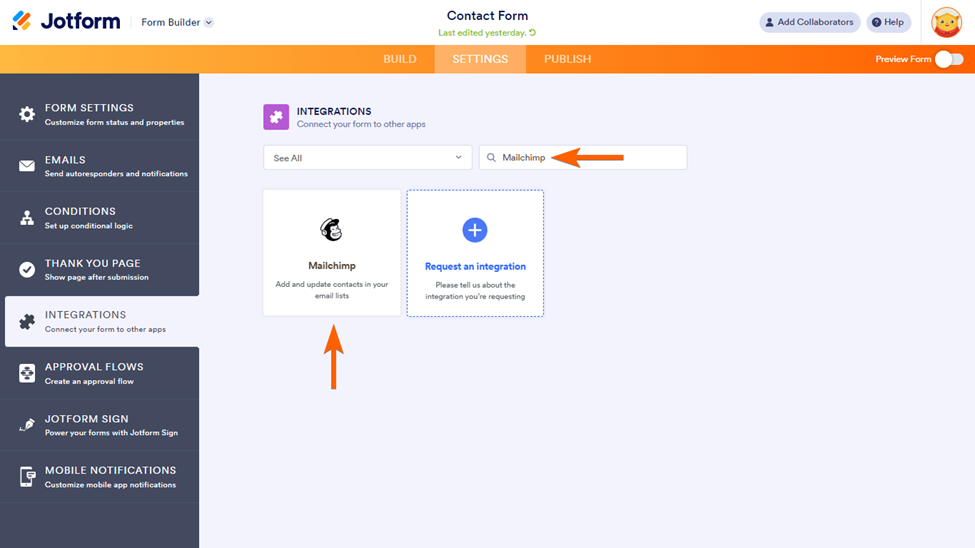
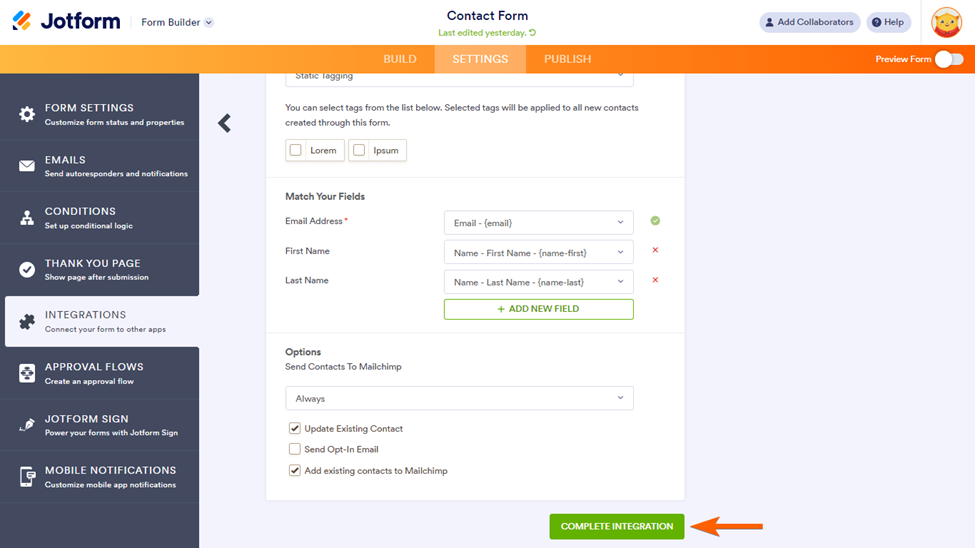











Yorum Gönder: